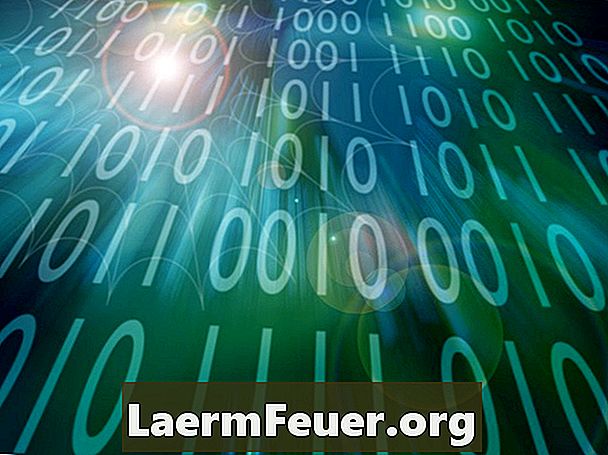
Садржај
Основни улазно / излазни систем (БИОС) је софтвер који се налази на матичној плочи вашег рачунара. Сваки пут када укључите Ацер лаптоп, БИОС врши низ тестова на систему да би се уверио да све ради исправно. Ако сте недавно инсталирали нови чврсти диск или сте преузели софтвер који није компатибилан са вашом матичном плочом, можда ћете морати да фласх-ујете БИОС за нову верзију. Ацер користи посебан услужни програм који вам омогућава да то урадите без потребе за покретањем рачунара са дискете, као што би то било са многим другим брендовима матичних плоча.
Упутства

-
Укључите Ацер лаптоп и сачекајте да се оперативни систем у потпуности напуни. Двапут кликните на икону веб прегледача на радној површини. Кликните на адресну траку на врху прозора и идите до Веб локације за подршку компаније Ацер (погледајте везу у одељку Ресоурцес).
-
Кликните на поље за претрагу и унесите фразу "ВинПхласх". Сачекајте да се појаве резултати претраге и кликните на ВинПхласх страницу за преузимање. Кликните на везу за преузимање. Вратите се на радну површину рачунара и отворите икону Рачунар.
-
Идите до фасцикле у којој сте преузели датотеку ВинПхласх. Кликните десним тастером миша на датотеку и изаберите опцију "Ектрацт то ВинПхласх".
-
Вратите се на Ацер страницу подршке. Кликните на везу која одговара вашој физичкој локацији и изаберите "Бележница" из менија типа рачунара. Изаберите линију производа, а затим специфични модел вашег Ацер лаптопа.
-
Кликните на картицу "БИОС" испод информација о моделу вашег лаптопа. Кликните на наранџасто дугме за преузимање и сачекајте да се процес преузимања заврши. Вратите се у прозор Цомпутер и потражите датотеку. Кликните десним тастером миша на њу и изаберите опцију за издвајање садржаја.
-
Отворите креирану фасциклу и потражите БИОС датотеку, која има екстензију ".вхп". Кликните на датотеку и превуците је у претходно креирану мапу ВинПхласх. Двапут кликните на датотеку програма ВинПхласх.
-
Потражите заглавље "Специфи нев БИОС филе" и кликните на дугме "Бровсе". Кликните на датотеку ".вхп" коју сте преместили у фасциклу, а затим дугме "Фласх БИОС" да бисте започели процес.
-
Сачекајте да се процес заврши и кликните на дугме "У реду" када се појави оквир са питањем да поново покренете рачунар.
Обавештење
- Ако преузмете и користите погрешну датотеку за рачунар, неће се правилно повезати. Обавезно сачувајте копије свих важних датотека на спољни медиј пре него што наставите ако сте направили грешку.